
Harry James
0
4245
933
Dışarıda hiç fotoğraf çektiyseniz, muhtemelen düzgün pozlanmış bir fotoğraf çekmenin ne kadar zor olduğunu anlarsınız - zemin uygun şekilde pozlandırılmışsa, gökyüzü tamamen patlar. Profesyonel fotoğrafçılar İlham Alın: Instagram'da Takip Edilecek 10 Muhteşem Doğa Fotoğrafçısı İlham Alın: 10 Instagram'da İzlenecek Muhteşem Doğa Fotoğrafçısı 130 milyon kullanıcısı ve sayımı ile dünya böyle bir tsunami fotoğraf tutkunu görmedi. Çevremizdeki güzel dünyayı yakalayan on muhteşem doğa fotoğrafçısı çizmek mümkün mü… sorunu çözmek için genellikle nötr yoğunluklu filtreler kullanırlar, ancak pahalı olabilirler.
Neyse ki, dijital post-process, size mükemmel pozlanmış manzaralar elde etmek için harika bir yol sunar.
Pozlama Karışımı için Çekim
Pozlama harmanlamanın arkasındaki fikir oldukça basittir: Işık koşulları tüm sahneyi uygun şekilde göstermenize izin vermediğinde, son görüntüdeki pozlamayı dengelemek için farklı ışık seviyelerine maruz kalmış iki veya daha fazla fotoğrafı birleştirebilirsiniz.
HDR fotoğrafçılığına aşina iseniz, düğmeyi çevirirken neden pozlama karıştırma sorununu yaşadığınızı merak edebilirsiniz. “HDR açık” veya fotoğrafınızın en aydınlık ve en karanlık kısımları arasındaki mesafeyi artırmak için HDR yazılımını kullanın. Bu bir seçenek olmakla birlikte, otomatik HDR işleme her zaman en iyi fotoğrafları oluşturmaz Menzil ve fotoğraf terimlerinde genellikle tüm sahnenin dengeli ve dengeli bir şekilde pozlandırıldığı bir görüntü oluşturulur. Son zamanlarda bunun çoğunu web'de görmedim. Ben… . Bazı HDR algoritmaları iyi bir iş çıkarsa da, birçoğu çılgın renkler ve düzensiz tonlarla bitiyor. Pozlamaların elle karıştırılması genellikle çok daha doğal görüntüler sağlar.
Pozlama karışımının ne kadar yararlı olabileceğini göstermek için, bu makale boyunca kullanılacak örnek bir fotoğraf seçtim. Çektiğim bu gün batımının ilk karesinde pozlamaya bir göz atalım (1/200 saniye çekim hızı ile):

Bu fotoğraf az pozlanmış 5 Photoshop'ta Karanlık Azaltılmış Fotoğrafları Aydınlatmanın Kolay Yolları 5 Photoshop Açık koyu beyazlaştırılmış Fotoğraflar Photoshop'ta Işıklandırmanın Kolay Yolları Zaman zaman az pozlanmış fotoğraflar çekiyoruz. Düşük ışıkta veya yüksek kontrastlı koşullarda çekim yapıyorsanız kaçınılmaz olabilir. Neyse ki, Photoshop'ta düzeltmek kolaydır. : Güneş ve bulutlar oldukça iyi görünüyor, ama tüm ön plan tamamen kayboldu.
Aynı sahnenin farklı poz ayarlarıyla (1/20 deklanşör hızı) başka bir fotoğrafını çektim ve bu da elde ettiğim şey:

Bu aşırı pozlanmış Photoshop Photoshop Fazla pozlanmış Fotoğraflar Nasıl Düzeltilir Photoshop aşırı pozlanmış Fotoğraflar Nasıl Fotoğrafçı ve iyi bir ışık duygusu varsa, bu öğretici sizin için değil. Fazla pozlanmış veya az pozlanmış fotoğrafları nasıl çözeceğinizi biliyorsunuzdur. Buradaki hedef kitle, çekişme…: şimdi ön planı görebiliyorsunuz, ancak gökyüzü tamamen havaya uçtu ve ufuktaki silüetlerin karanlık, karamsar hissi kayboldu. Fotoğrafın her iki alanında da istediğim ayrıntıyı veren bir çekim alamadım.
Pozlamayı harmanlamayı denemek istiyorsanız, bir tripod satın almak için Kamera Tripodu Yeni Başlayanlar İçin Satın Alma Rehberi Kamera Tripodu Yeni Başlayanlar İçin İçin Satın Alma Rehberi Hızlandırılmış çekimler veya uzun pozlamalı fotoğraflar çekmek ister misiniz? Tripodlar bunların hepsine izin veriyor, peki bir tane yoksa neden olmasın? olmalı. Çok sağlam bir eliniz varsa, çalışmak için yeterince benzer çekimler yapabilirsiniz, ancak zamanın büyük çoğunluğu bir sehpa gerekli olacaktır. Pozlama karışımı için, aynı sahnenin iki ila üç pozlaması genellikle yeterlidir, ancak ne kadar çok sahipseniz, o kadar çok çalışmanız gerekir,.
Mükemmel Pozlamalar için Karıştırma
Maruz kalma karışımı aslında oldukça basit bir işlemdir. Altı adımda buradan geçeceğim.
1. Fotoğraf düzenleme yazılımınızdaki her iki resmi de açın (Pixelmator Pixelmator - Mac Kullanıcılarının [Giveaway] Kullanması Gereken Resim Düzenleyicisi Pixelmator - Mac Kullanıcılarının [Giveaway] Kullanması Gereken Resim Düzenleyicisi Mart 2010'da Pixelmator, birçok yönden geliştirildi, Mac için uygun fiyatlı bir Photoshop alternatifi. En son sürümün 25 kopyasını veriyoruz… burada, ama aynı adımları Photoshop, GIMP'de de takip edebilirsiniz. veya başka bir düzenleme yazılımı).
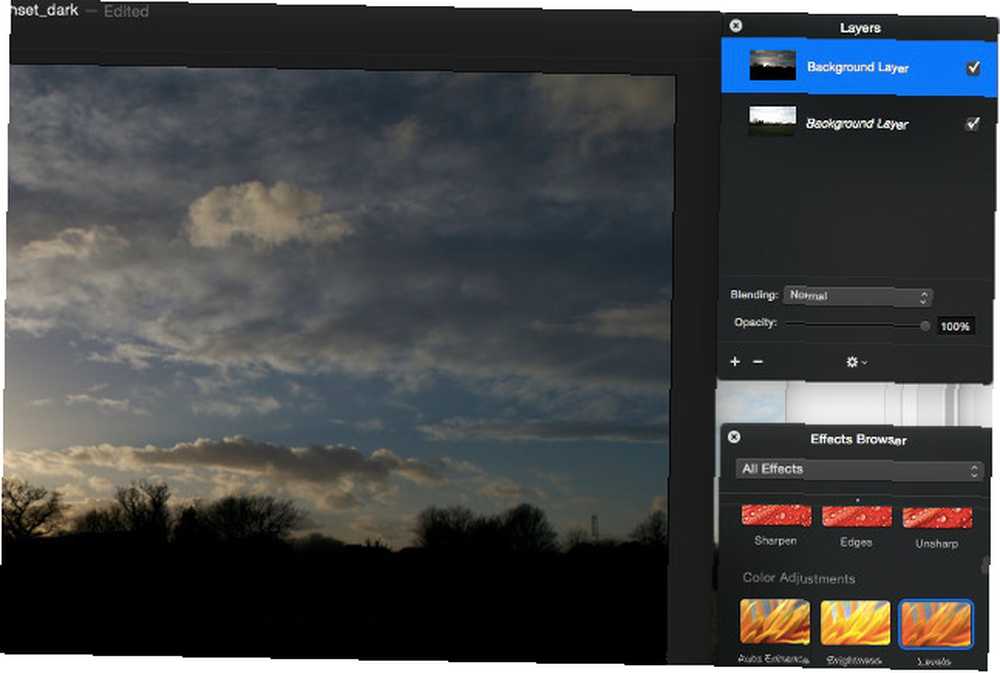
2. Görüntülerden birine tıklayın, kopyalayın, diğerine tıklayın ve yapıştırın. Diğer görüntünün üstünde yeni bir katmana girecektir. Bu fotoğraflar için, koyu pozlamayı üst katman olarak kullanmayı seçtim, ancak siz ve fotoğraflarınız için hangi sıranın en uygun olduğunu deneyebilir ve görebilirsiniz.
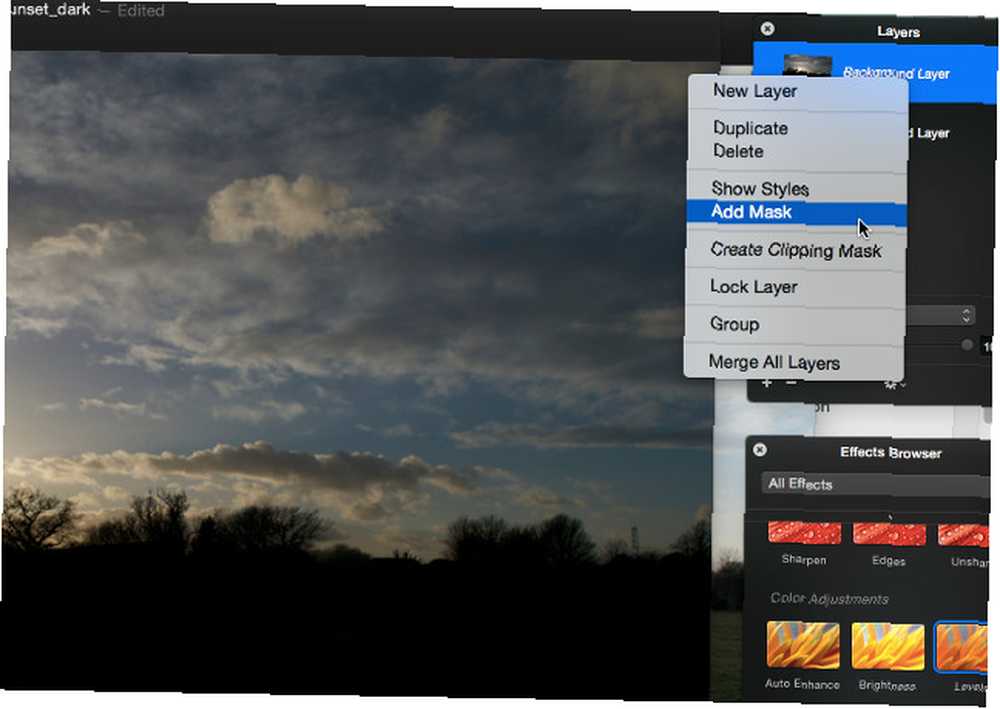
3. Üst görüntüye opak bir katman maskesi ekleyin veya saydam bir maske ekleyin. Katman maskesini seçin ve tüm katmanı siyahla doldurmak için boya kovası aracını kullanın, böylece yalnızca alt katman görünür (bir katman maskesi kullanırken, beyaz boyamak, bağlı katmanı boyayken boyanın uygulandığı yere saydam hale getirir siyah ile opak yapar).

4. Fotoğrafınızın diğer katmanın bölümleriyle değiştirmek istediğiniz bölümünün üzerine beyaz (katman maskesinde) ile boyayın, arka planın üzerine beyaz bir fırçayla daha derin renkler getirmek için resim yapıyorum Gökyüzünü az pozlanmış görüntüye doğru.

Görebildiğiniz gibi, şimdi orijinal, aydınlık arka planı daha iyi ve koyu olanla tamamen değiştirdim. Tarla ve gölgeli ağaçlar ve evler arasındaki çizgi şimdi doğal olarak keskin, ama biraz garip görünüyor. Bu yüzden degrade aracını düzeltmek için kullanacağız.
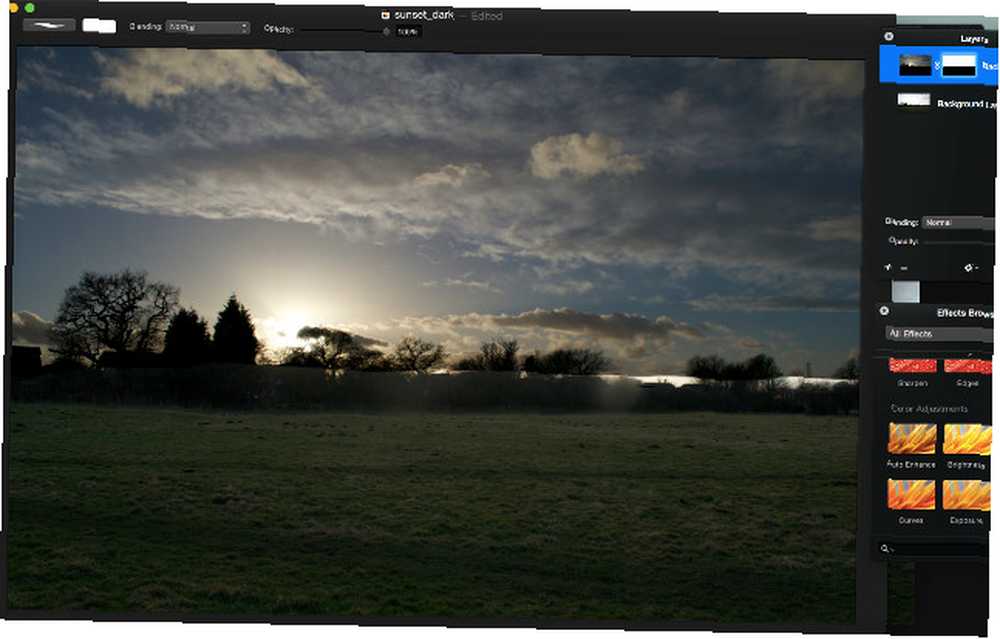
5. Katman maskesinde, alt katmanın çoğunu tekrar görüntülemek için değiştirdiğiniz alanın alt kısmına biraz siyah boyayın (yukarıdaki fotoğrafta çizginin artık ufukta olmadığını, ancak biraz yukarıda olduğunu unutmayın) ).
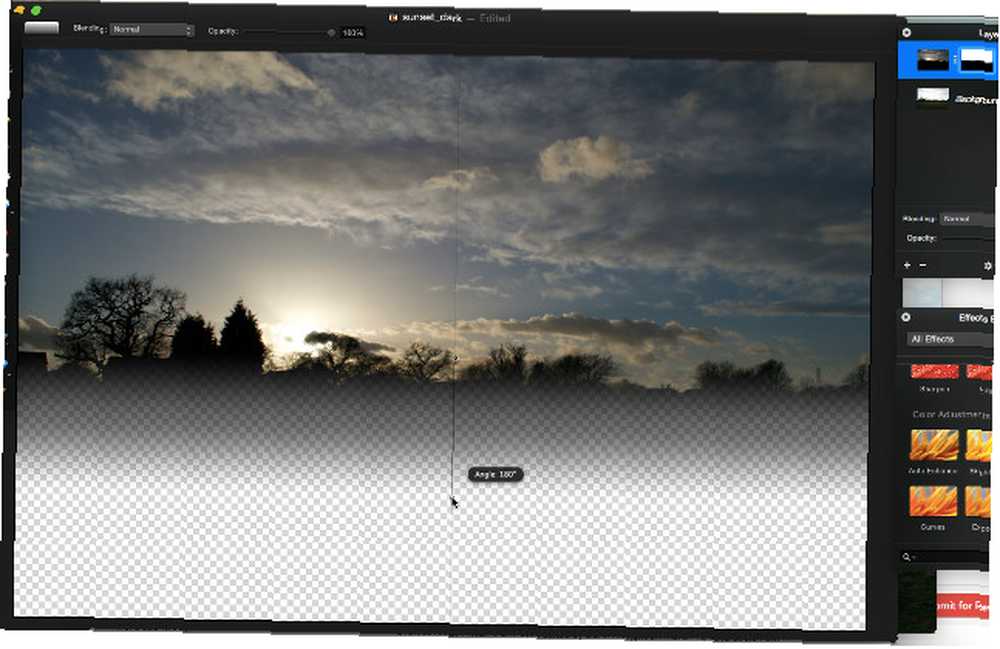
6. Katman maskesinde hala, harmanlanması gereken alan boyunca beyazdan siyaha bir degrade çizmek için degrade aracını kullanın (Arka planı katmanını burada gizledim; böylece degradeyi görmek daha kolay olur). Bu, düşük pozlu görüntünün aşırı pozlanmış görüntüye solmasına izin verir ve bu ikisi arasında daha iyi bir geçiş sağlar..

Şimdi, gökyüzü ve yer arasındaki geçiş çok daha doğal görünüyor. Fotoğrafın ne kadarını degradeye çizdiğinizi deneyebilirsiniz. Bu durumda çok küçük bir dilim kullandım, ancak çok daha ileri gidebilir ve daha belirgin bir geçiş elde edebilirsiniz..
Photoshop'taki ışık alanlarına göre alanları seçmek gibi daha güçlü araçlarla daha karmaşık şeyler de yapabilirsiniz, böylece daha dengeli bir pozlama için yalnızca en karanlık veya en açık alanları değiştirebilirsiniz. Ayrıca, belirli bölgeleri aydınlatmak veya karartmak için bölgelere boya fırçası veya başka bir araçla seçici olarak rötuş yapabilirsiniz..
Artık fotoğrafın iki (veya daha fazla) bölümünü ayırdığınıza göre, bir katman seçip parlaklık, kontrast, düzeyler, eğriler veya fotoğrafa ulaşmak için ne yapmanız gerekiyorsa ayarlamalar yaparak her bölümü ayrı ayrı ayarlayabilirsiniz. umduğun resim - gerçek düzenlemenin başladığı yer!
Uzakta harman
Artık fotoğraf karıştırma işlemine nasıl başlayacağınız konusunda bir fikriniz olduğuna emin olun, devam edin ve deneyin. İki pozlama ile başlayın ve yükselmeye çalışın - farklı opaklık fırça seviyelerini, degradelerin boyutunu ve aklınıza gelebilecek başka bir şey deneyin. Harika fotoğraflar oluşturmayı öğrenmenin en iyi yolu, sizin için neyin işe yaradığını bulana kadar fotoğraf makinenizi izlemeniz ve fotoğraflarınızla oynamanızdır. Herkes aynı fotoğraf tarzını sevmiyor, bu yüzden tamamen kendi tarzınızı geliştirmek için çekinmeyin!
Daha iyi manzara çekimleri elde etmek için poz karışımını kullandınız mı? İşlemi kolaylaştıran herhangi bir ipucunuz var mı? Düşüncelerinizi aşağıda paylaşın!











